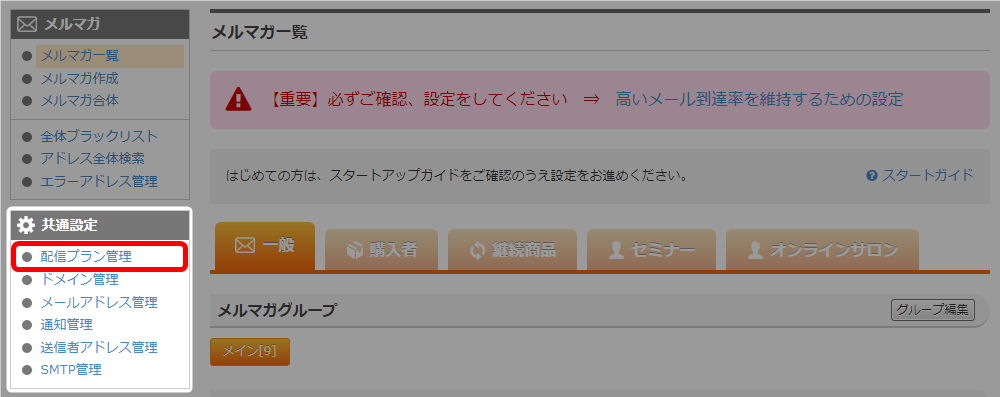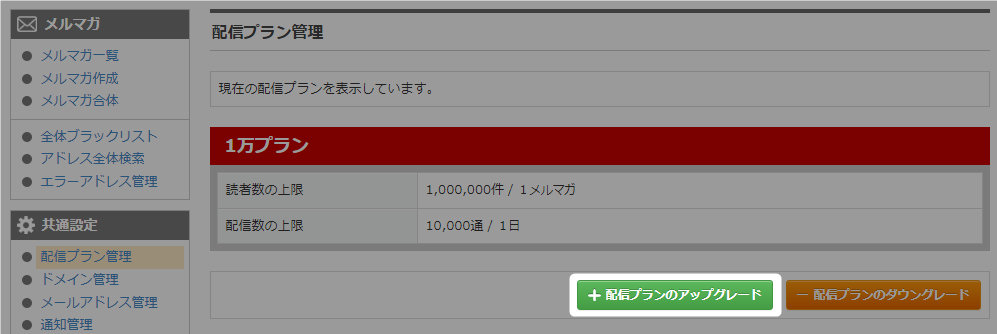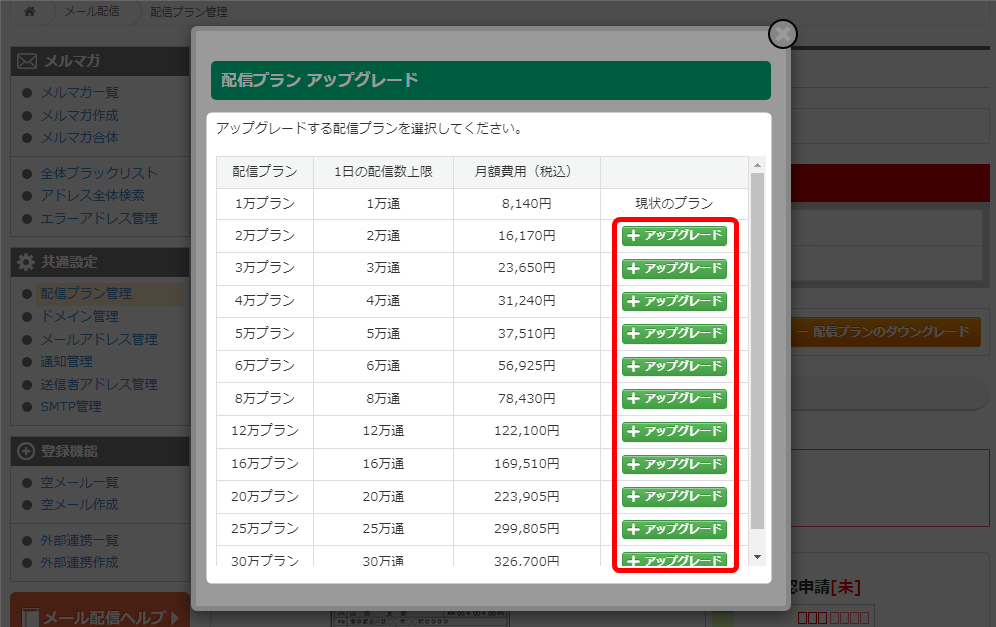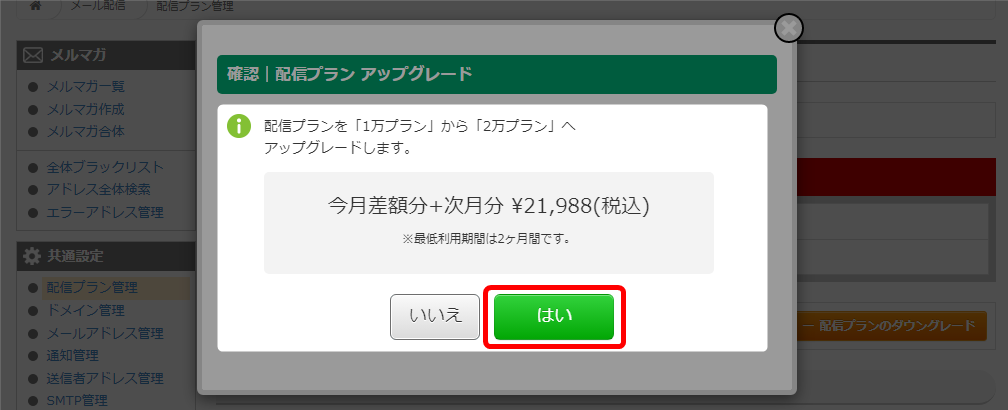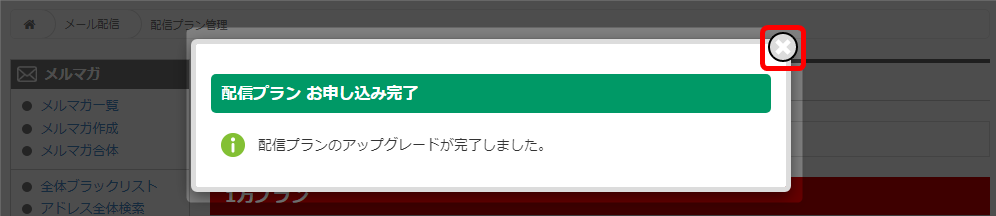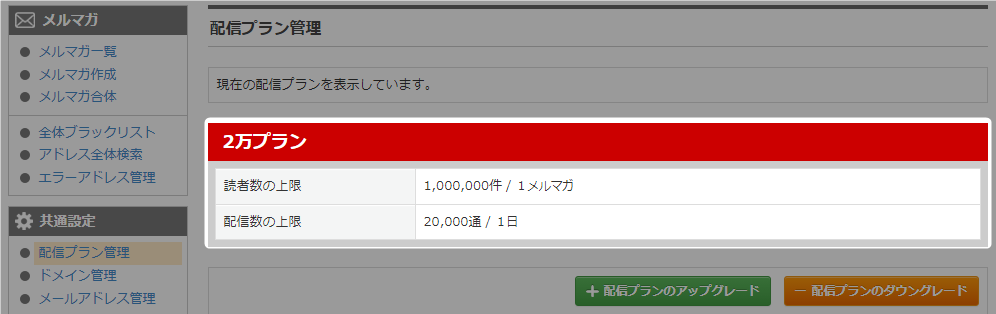ご契約中の配信プランの変更がおこなえます。
マガジンの運営状況、配信数、読者数などにあわせてプランの変更をおこなってください。
⇒ 配信プランのアップグレード
⇒ 配信プランのダウングレード
また、配信プランをダウングレードした場合、リスト数によっては、配信数の基本制限にかかり
超過配信の料金が発生します。詳細は下記マニュアルをご確認ください。
ご契約中の配信プランの変更がおこなえます。
マガジンの運営状況、配信数、読者数などにあわせてプランの変更をおこなってください。
⇒ 配信プランのアップグレード
⇒ 配信プランのダウングレード
また、配信プランをダウングレードした場合、リスト数によっては、配信数の基本制限にかかり
超過配信の料金が発生します。詳細は下記マニュアルをご確認ください。
注文完了メールはご登録のメールアドレスへ自動配信しておりますが、
電子メールの特性上、到着が遅れたり、未着となる場合がございます。
メールが届かない場合は、以下の確認をお願いいたします。
迷惑メールフォルダや「ゴミ箱」に振り分けられていませんか?
ご利用のセキュリティソフトやメールソフトに、迷惑メール防止機能が付いている場合、
迷惑メールフォルダや「ゴミ箱」に自動振り分けされていたり、
削除されたりしている可能性があります。
メール受信拒否設定をしていませんか?
携帯電話のメールアドレス(@docomo.ne.jp,@ezweb.ne.jpなど)の場合、
@ex-pa.jpからのメールを受信できるよう設定をお願いいたします。
@ex-pa.jpを受信拒否されていると、注文完了のメールが届きません。
メールボックスまたはサーバーの容量が制限を超えていませんか?
制限を超えているとメールを受け取ることができません。
メールボックスまたはサーバーの容量を増やすか、
不要なメール・データなどを削除して容量を確保してください。
お客様によるメールアドレスの入力ミスが増えております。
下記をご参照の上、入力メールアドレスに誤りがないことをお確かめください
<入力ミスが多いパターン>
@yahoo.co.jp
・@yahoo.cojp ・・・「.」が抜けている
・@yahoo.co,jp ・・・「.」が「,」になっている
・@yahoo.cp.jp ・・・「co」が「cp」になっている
・@yafoo.co.jp ・・・「yahoo」が「yafoo」になっている
@gmail.com
・@gmeil.com ・・・「mail」が「meil」になっている
・@gmai.com ・・・「mail」が「mai」になっている
・@gmail.co.jp ・・・「.com」が「.co.jp」になっている。
@ezweb.ne.jp
・@ezweb.co.jp ・・・「.ne.jp」が「.co.jp」になっている
注文完了メールが確認できなった場合は、メールを再送させていただきますので、
お問い合わせフォームよりご連絡ください。

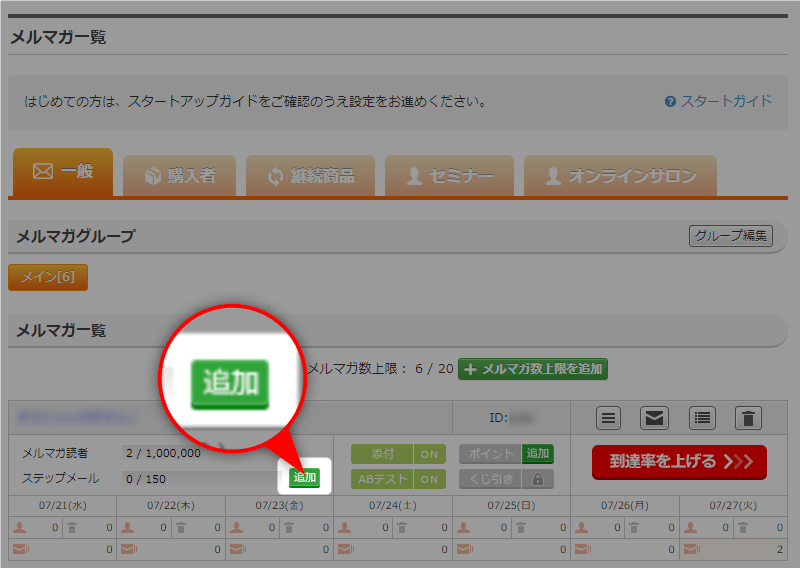
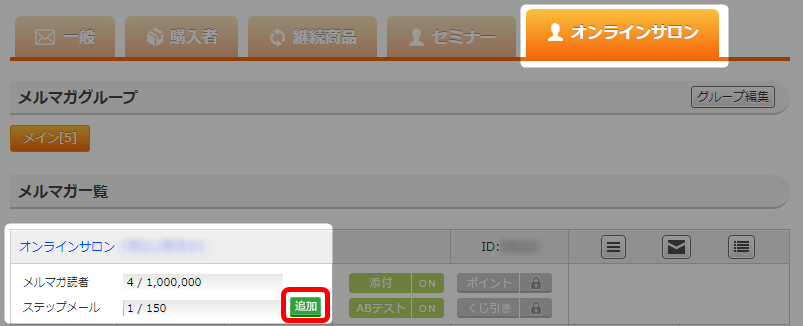
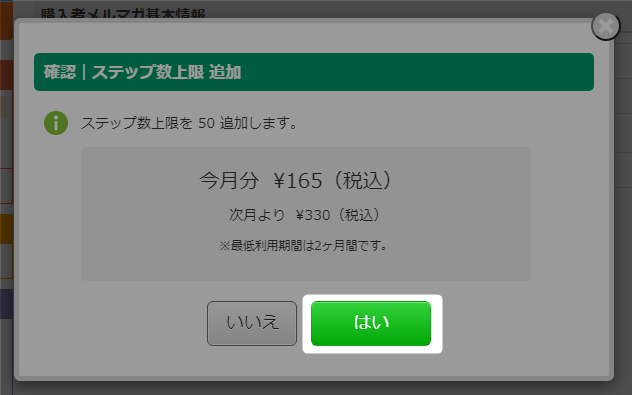

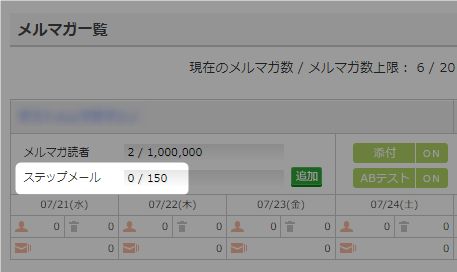
また、メール配信時に添付したファイルは、バックナンバーページにも添付されます。
メール本文内の短縮URLをクリックした人に、ポイントを付ける機能です。
貯まったポイント数によってプレゼントメールを作成するなど、
この機能によりクリック率を高めることができます。
ポイント達成メールとは、読者様が指定したポイントを達成した際に、
あらかじめ作成したメールが自動で配信される機能です。
作成方法は、「ステップメール」と同じ手順となります。
配信条件欄で任意のポイントを入力し、設定を完了させてください。